Daftar Blog Saya
-
Cara Membagi Bandwidth Sederhana di Mikrotik - Membagi Bandwidth internet secara sederhana berdasarkan interface menggunakan Mikrotik. Hal ini yang akan kita bahas kali pada artikel ini. Sebelum saya la...11 tahun yang lalu
-
Jeu decoration ours - [image: Play Jeu decoration ours now] selamat menikmati games/permainan online di Twenty-six26.blogspot.com..:D tunggu hingga loading nya selesai untuk ...13 tahun yang lalu
Pengikut
Statistik
Diberdayakan oleh Blogger.
Selasa, 25 Oktober 2011
Cara mempecepat koneksi internet dengan Command prompt/CMD
Secara singkat, bisa dikatakan kalau hacking wireless itu bisa dilakukan dengan dua cara. Pertama menggunakan software tambahan dan juga bisa menggunakan command promt (CMD). Software itu namanya NetCut untuk OS Windows, sedangkan untuk penggunaan Linux bisa menggunakan TuxCut.
Kedua software ini sama-sama positif dan negatifnya. Negatif untuk yang jadi sasaran, tapi positif untuk mereka yang jadi pengeksekusi alias koneksinya jadi cepat.
Softwarenya sudah saya sediakan di blog saya ini,teman cari saja. Sekarang kita belajar yang manual.
Ok. Mari kita mulai kejahatan positif kita. Tapi ini hanya untuk pengguna windows. Kalau linux saya belum terlalu tahu.
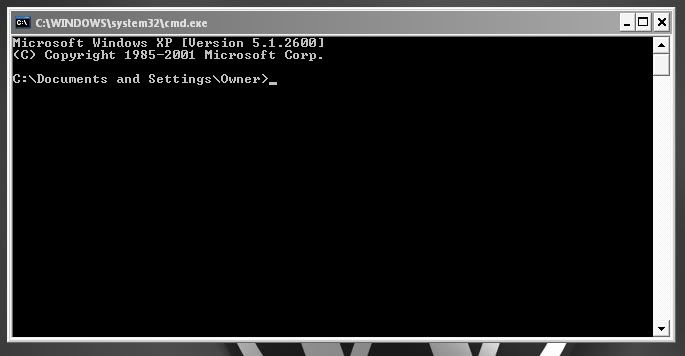
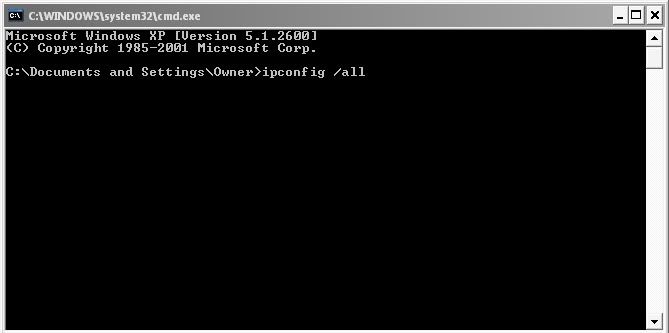
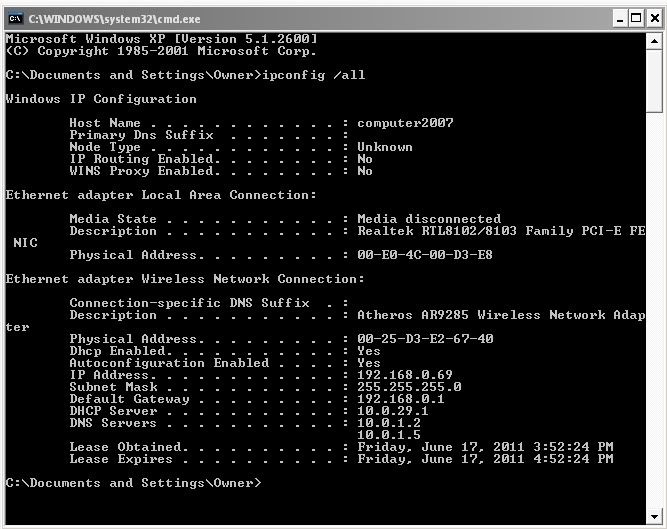

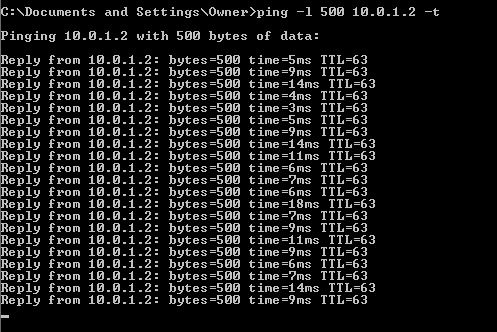
Pesan dari saya,jangan digunakan untuk hal yang negatif ya....kalo emang kepepet gak papalah..:D
semoga bermanfaat...
Softwarenya sudah saya sediakan di blog saya ini,teman cari saja. Sekarang kita belajar yang manual.
Ok. Mari kita mulai kejahatan positif kita. Tapi ini hanya untuk pengguna windows. Kalau linux saya belum terlalu tahu.
1.
Buka RUN dari menu start, atau shortcut menggunakan WINDOWS + R.
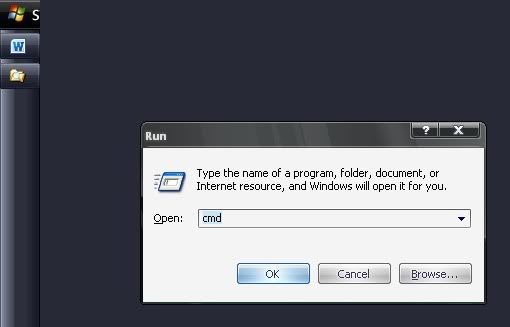
Abis itu ketik CMD
Buka RUN dari menu start, atau shortcut menggunakan WINDOWS + R.
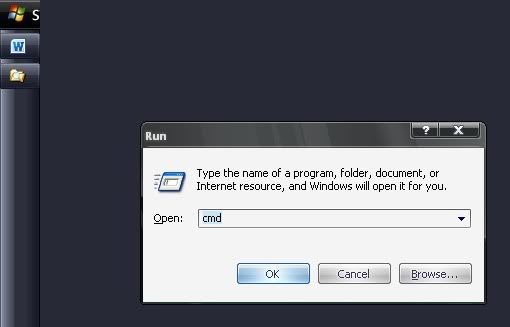
Abis itu ketik CMD
2.
Akan muncul tampulan seperti ini
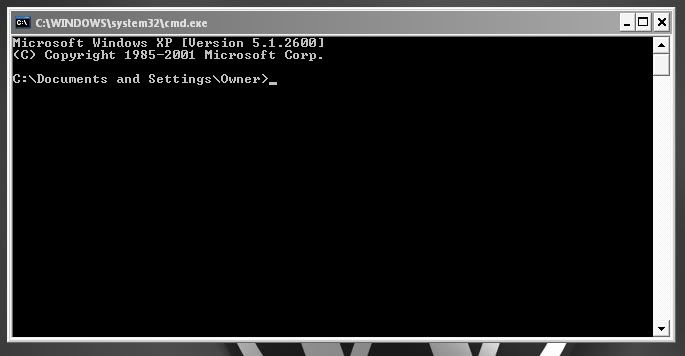
3.
Ketik: “ipconfig /all” tanpa tanda petik. Perintah ini berfungsi untuk menampilkan informasi seputar koneksi dimana anda berada sekarang.
Ketik: “ipconfig /all” tanpa tanda petik. Perintah ini berfungsi untuk menampilkan informasi seputar koneksi dimana anda berada sekarang.
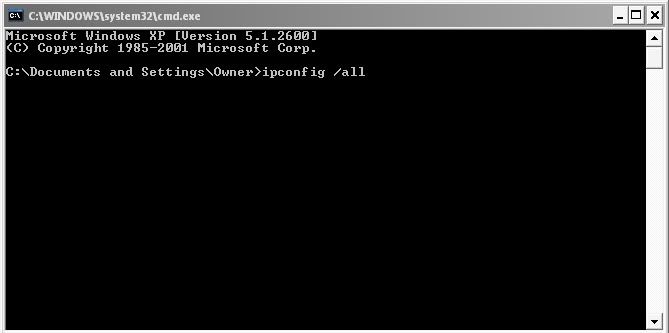
4.
Hasilnya akan seperti ini. Segala macam informasi bisa teman peroleh. Mulai dari IP Address teman, Phisycal Address komputer teman, DNS wireless dan lain-lain. Kalau yang di saya seperti ini.
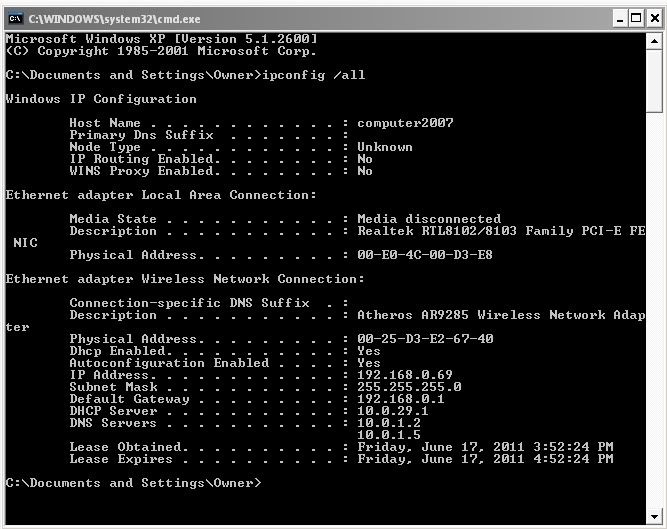
5.
Dalam bagian ini, teman-teman bakal melihat ada yang namanya DNS Servers. Bagian itu yang akan kita ambil dalam proses eksekusi kali ini..
Apa berikutnya…
Setelah penulisan perintah di atas dan hasilnya muncul, akan muncul lagi fasilitas untuk memasukkan perintah seperti yang di awal.
Kini perintahnya beda lagi. Perintahnya begini: “ping -l 500 10.0.1.2 -t”.
10.0.1.2 itu berasal dari DNS Server yang tertera di atas.

6.
Tekan enter, dan biarkan perintahnya berjalan dengan sendirinya.
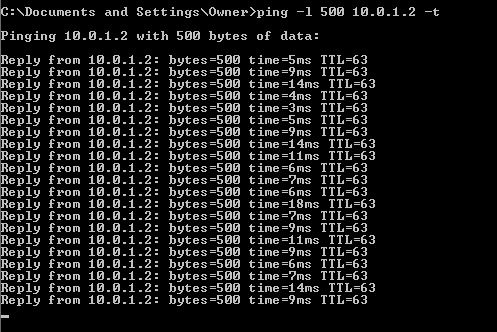
dan jangan tutup CMDnya,biarlah CMDnya tetap berjalan...
semoga bermanfaat...
Langganan:
Posting Komentar (Atom)

0 komentar:
Posting Komentar